
ShotClip は次の方法で移動できます。
- クリックしてドラッグ
- [タイム コントロール](Time Control)プロパティ エディタを使用する。オフセットを正確に指定して、特定のフレームに ShotClip を移動します。
ShotClip をインタラクティブに移動するには
- がアクティブになっている(カーソルが二重矢印とともに表示されている)ことを確認します。また、スペースバーを押すこともできます。
- ShotClip を選択して、同じトラックまたは別のトラックの新しい位置にドラッグします。
ShotClip を同一トラックに移動すると、前の位置がシャドウになって残ります。マウス ボタンを離すと、シャドウが消えます。
ShotClip を他のトラックに移動するときに、ShotClip を正確に配置できるように新しい位置がシャドウの輪郭として表示されます。マウスのボタンを離すと、ShotClip が新しい位置にスナップされます。新しい位置のシャドウがグレーで表示されます。
注:トラック間で複数のクリップを移動することはできません。
特定フレームへ ShotClip を移動する
再生カーソルの位置で定義された特定のフレームでも、選択した ShotClip を開始または終了できます。
現在のフレームで ShotClip を開始するには
- ShotClip を選択します。
- ShotClip を開始するフレームに再生カーソルを移動します。
- を選択します。
ShotClip の最初のフレームが再生カーソルの位置から始まります。
現在のフレームで ShotClip を終了するには
- ShotClip を選択します。
- ShotClip を終了するフレームに再生カーソルを移動します。
- を選択します。
ShotClip の最後のフレームが再生カーソルの位置で終わります。
1 フレームずつ ShotClip を移動する
クリップを 1 フレームだけ前または後ろに移動するには
- 1 つまたは複数の ShotClip を選択し、[Ctrl]+ 右矢印キーまたは[Ctrl]+ 左矢印キーを押します。
(ShotClip 自体ではなく)アニメーション ソースを 1 フレーム前または後ろに移動(スリップ)するには
- 1 つまたは複数の ShotClip を選択し、[Ctrl]+[Shift]+ 右矢印キーまたは[Ctrl]+[Shift]+ 左矢印キーを押します。


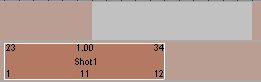
 [開始位置を現在のフレームに移動](Move Start to Current Frame)を選択します。
[開始位置を現在のフレームに移動](Move Start to Current Frame)を選択します。